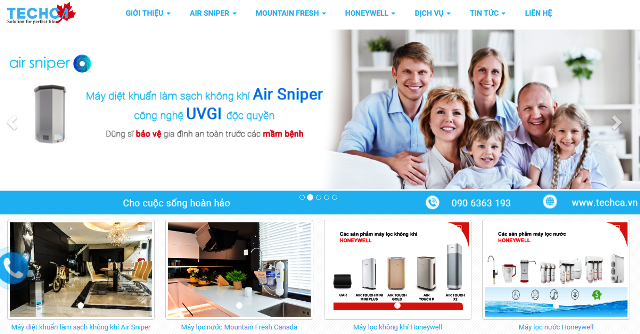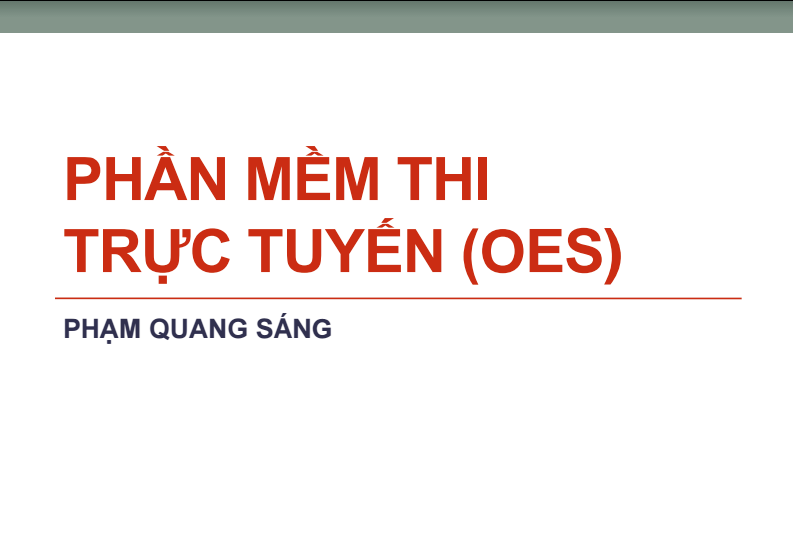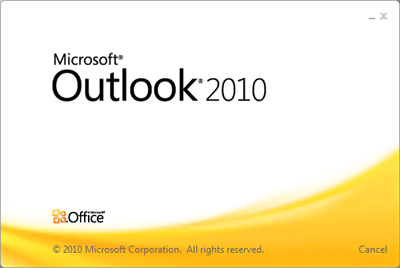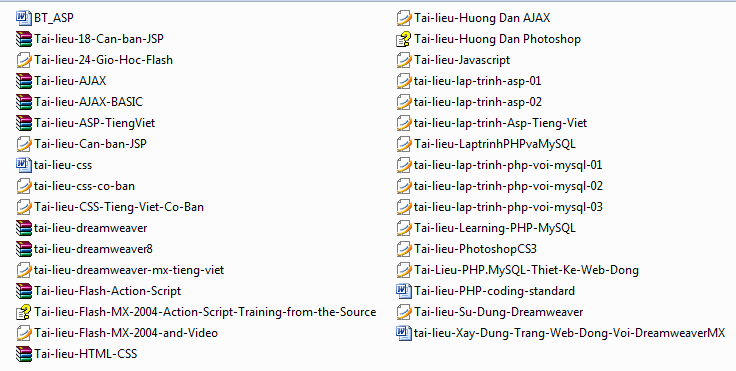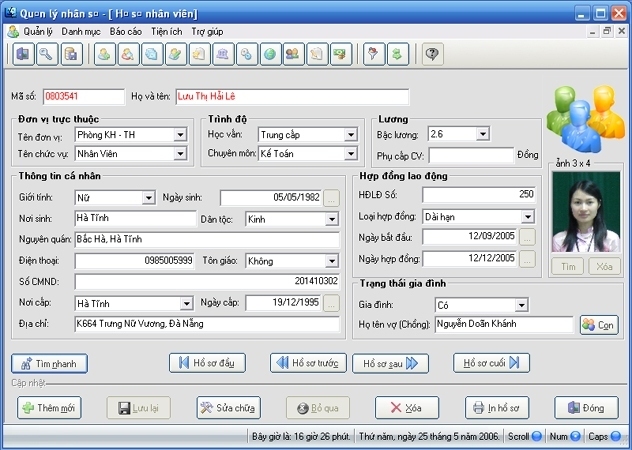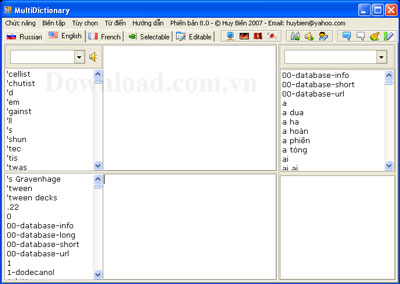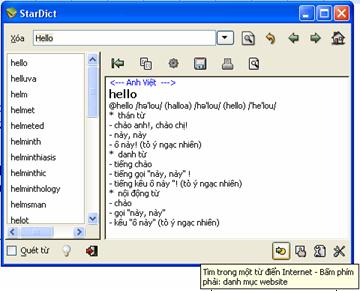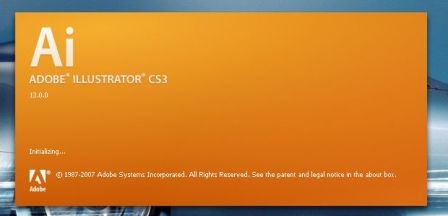| Ebooks Tin học |
| Tin học cơ bản |
| Lập trình |
| Đồ họa ứng dụng |
| Cơ sở dữ liệu |
| Phần cứng, HĐH, Mạng |
| Thương mại điện tử |
| Ebooks Tổng hợp |
| Source code |
| Code .Net |
| Code ASP |
| Code PHP |
| Code VS 6.0 |
| Code khác |
| Software |
| Utilities |
| Internet tools |
| AntiVirus |
| Phần mềm Việt |
| Portable |
| Video clip |
| Hỗ trợ trực tuyến |
| Xếp hạng Alexa |
|
|
| Quảng cáo Logo |
|
|
 TRANG CHỦ / BÀI VIẾT HƯỚNG DẪN / THỦ THUẬT TIN HỌC TRANG CHỦ / BÀI VIẾT HƯỚNG DẪN / THỦ THUẬT TIN HỌC
|
||||||||||||||||||||||||||||
| Phát wifi trên windows 8 không cần dùng phần mềm | ||||||||||||||||||||||||||||
| (Download CTIM) Gửi ngày 3 tháng 5 năm 2013 - 27319 lượt xem |
|
|||||||||||||||||||||||||||
|
Các phần mềm phát wifi Connectify và MyPublicWiFi hoạt động rất tốt trên winxp, win7. Nhưng nó sẽ khiến máy bạn chậm đi 1 chút. Hôm nay mình xin chia sẻ với các bạn 1 cách phát wifi trực tiếp từ windows 8 mà không cần dùng phần mềm.
 Xin nói trước là nó không tiện dụng bằng phần mềm chuyên nghiệp nhưng dù sao cũng giúp bạn chủ động hơn Và hơn nữa rất dễ làm. Phát wifi trên win 8 mà không cần phần mềm. Sau đây mình sẽ hướng dẫn các bạn (chỉ 2 dòng lệnh trong cmd là xong nhé) Đầu tiên bạn click phải chuột vào ngay góc dưới bên trái màn hình và chọn Command Prompt (Admin) 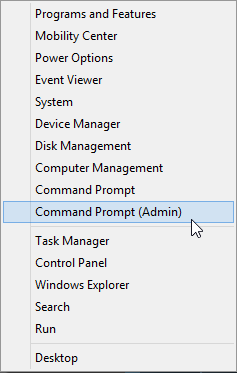 Một cách khác là bạn bấm nút start rồi search từ "cmd" Rồi chọn Run as Administrator Tiếp theo, trong command Prompt bạn hãy nhập vào lệnh sau đây để tạo một hostednetwork rồi nhấn enter: netsh wlan set hostednetwork mode=allow ssid=wifi-win8 key=12345678 (bạn có thể copy rồi paste cho nhanh và chính xác) 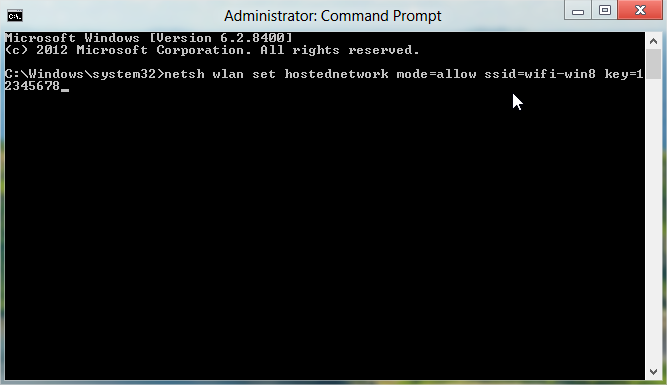 Đã tạo 1 hosted thành công. Bạn nhập tiếp dòng lệnh sau đây để phát sóng wifi rồi nhấn enter: netsh wlan start hostednetwork Đã phát wifi thành công. Tiếp theo là share internet cho wifi. Bạn click phải chuột vào biểu tượng sóng không dây ở dưới thanh taskbar, bên cạnh hình chiếc loa --> chọn Open network and Sharing Center --> chọn change adapter settings. Bạn sẽ thấy xuất hiện 1 mạng không dây ảo trong Network Connections: 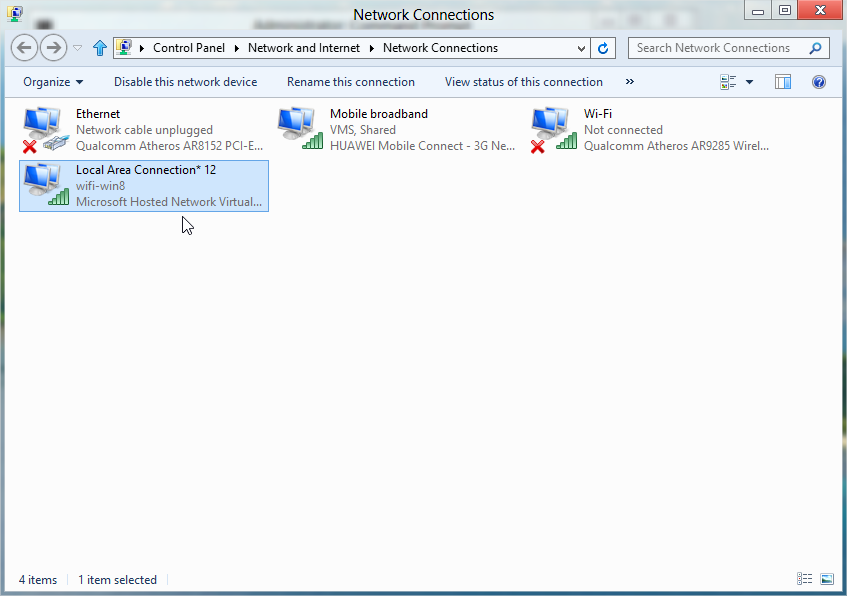 Click phải chuột vào mạng đang được dùng để kết nối internet (adsl, wifi hoặc 3G, ở đây mình đang dùng 3G của Mobifone) --> chọn properties 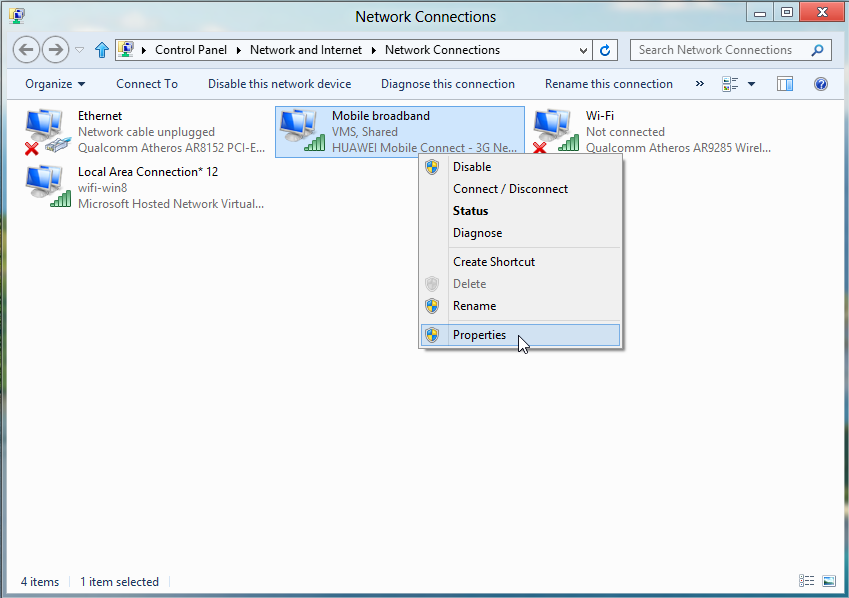 Trong thẻ Sharing, bạn hãy tick vào ô Allow other network users to connect through this computer’s Internet connection và ở bên dướiHome networking connection, bạn chọn tên profile vừa được tạo ra, mặc định là Local Area Connection* 12 rồi nhấn ok (phần này chỉ cài đặt 1 lần) 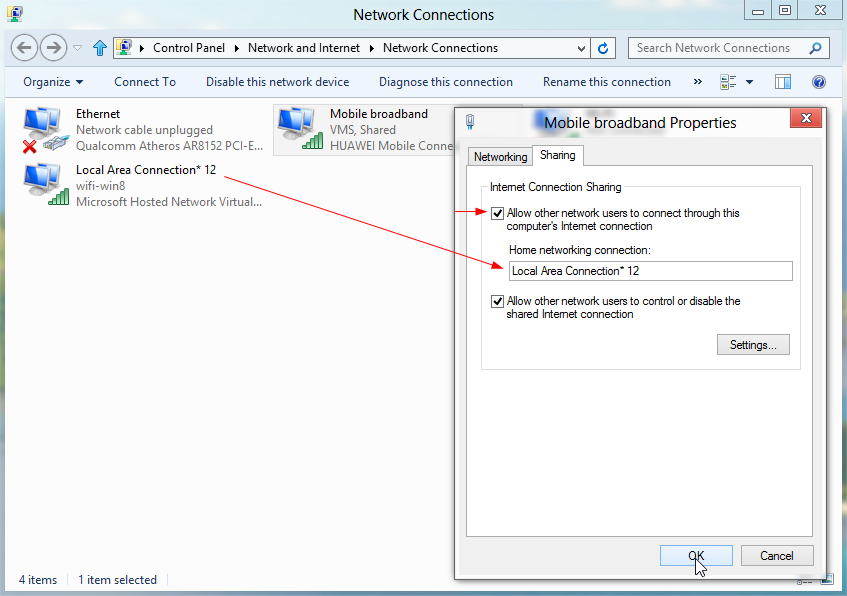 Vậy là xong. Bạn đã phát thành công 1 hostednetwork. Để kiểm tra lại thông tin chi tiết, bạn hãy nhập dòng lệnh sau rồi nhấn enter: netsh wlan show hostednetwork Đã có 1 thiết bị kết nối: 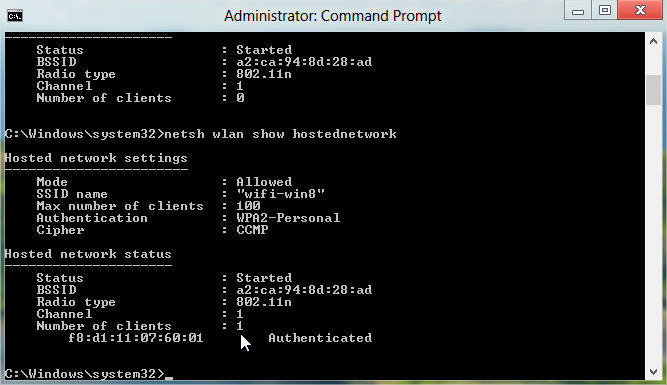 Còn đây là chất lượng sóng của wifi-win8, chuẩn 802.11n tốc độ truyền tải 300 Mbits/sec (win7 chỉ phát được 150 Mbits/sec), sóng khá tốt phải không bạn? 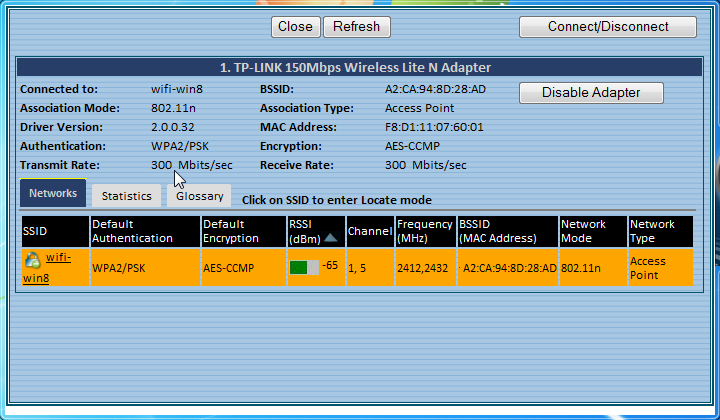 Để tắt wifi, bạn nhập dòng lệnh: netsh wlan stop hostednetwork Để hủy bỏ 1 hosted đã tạo, bạn nhập: netsh wlan set hostednetwork mode=disallow ssid=wifi-win8 key=12345678 Chú ý: wifi-win8 là tên hosted có thể thay thế bằng tên khác theo ý thích của bạn 12345678 là password do bạn chọn, tối thiểu là 8 ký tự Để nhập nhanh và chính xác dòng lệnh, bạn nên copy rồi paste vào command Prompt Nếu muốn kiểm tra chi tiết các thiết bị đang kết nối vào mạng của bạn, tải tiện ích nhỏ này về dùng: Wireless Network Watcher_Portable Nếu các thiết bị kết nối với mạng của bạn chỉ share được dữ liệu mà không share được internet thì bạn chỉnh như sau: Click phải chuột vào hình cột sóng không dây --> Chọn Open Network and Sharing Center --> Change advanced sharing settings --> All network --> Chọn Turn on sharing..., chọn Use 128-bit..., Chọn Turn off password... Muốn share dữ liệu trên các ổ D, E, F...giữa các máy tính với nhau thì click phải chuột vào ổ đĩa muốn share--> chọn Properties --> chọn thẻ sharing --> chọn Advanced sharing --> tick vào ô sharing this folder rồi nhấn ok Lời khuyên: 1. Cơ bản: Bạn nên chép những dòng lệnh dưới đây vào notpad rồi lưu ngay trên desktop để thao tác dòng lệnh cho nhanh và chính xác bằng copy và paste: Tạo: netsh wlan set hostednetwork mode=allow ssid=wifi-win8 key=12345678 Phát: netsh wlan start hostednetwork Kiểm tra: netsh wlan show hostednetwork Tắt: netsh wlan stop hostednetwork Hủy bỏ hostednetwork đã tạo: netsh wlan set hostednetwork mode=disallow ssid=wifi-win8 key=12345678 2. Nâng cao: Mở trình soạn thảo notepad, chép từng dòng lệnh vào rồi lưu lại với từng file.cmd riêng như: Create.cmd (tạo), Start.cmd (Phát), Stop.cmd (Tắt),Delete.cmd (Hủy bỏ). Các file này đều chạy dưới quyền addmin nhé. Chú ý khi chép lệnh vào notepad xong cũng phải nhấn enter rồi mới save, khi save as nhớ chọn vào All Files ở hộp thoại phía dưới tên file. 3. Tải về: Nếu ai không có thời gian làm thì tải về các file được tạo sẵn ở đây (muốn đổi tên mạng và pass thì click phải chuột vào file chọn edit, sửa xong save lại), để chạy phải chuột vào file tạo sẵn chọn Run as administrator. |
||||||||||||||||||||||||||||
| Tác giả: Internet | ||||||||||||||||||||||||||||
| Tags: wifi windows 8 | ||||||||||||||||||||||||||||
|
|
||||||||||||||||||||||||||||
| ||||||||||||||||||||||||||||
|
Các bài mới nhất:
|
||||||||||||||||||||||||||||
|
Các bài khác trong cùng danh mục: |
||||||||||||||||||||||||||||
|
Các bài mới trong cùng danh mục: |
||||||||||||||||||||||||||||
|
|
||||||||||||||||||||||||||||
|
| Thăm dò ý kiến | |||||
|
|||||
| Quảng cáo Logo |
|
|
|
Development : Phạm Quang Sáng, Y!M: quangsangctim, Mobile: 0989 231 362 |

 Gửi cho bạn
Gửi cho bạn